はじめに

メールで署名を設定しておくように言われました。
どのような署名が良いのでしょうか。
✓ Outlookで署名を設定する方法
✓ 適当な署名のひな型
✓ 英語版の署名のひな型
✓ 署名を複数使い分ける方法
この記事を書いた人


またココナラもやっているので直接会話する場合はこちらから連絡ください!
モリフミブログの記事について解説します ブログで伝えきれなかった細かい話はこちらから。さぁそれではよろしくお願いします!
たかが署名、されど署名
ここで指す署名とはメールの本文の最後につける会社名や連絡先が書かれているあの部分のことです。
絶対ないといけないものかと言われると、設定していない人も結構見かけますし、ただ手入力で名前だけ書いている人もいます。
そんなたかが署名についてわざわざ記事にした理由ですが、署名がないことで機会損失しているモッタイナイ人はいるな、ということです。
多くはないですが、ふと連絡してみようとした際に電話番号がわからない、かといってメールするのも面倒くさい。
そんなときにメールの署名から連絡先が追えると何か仕事のきっかけになることもあると思っています。



知らない人から電話されるのが嫌い、だからあえて番号を載せないという人もいるかもしれません。



そんな人はこのブログ読んでません。
惰性で署名を作ってないビジネスパーソンは今すぐ登録しましょう~
署名の設定方法



2024/2/19現在、新しいOutlookは使いづらいので使ってません。これからアップデートされていくと思うのでひとまず保留。
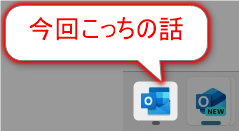
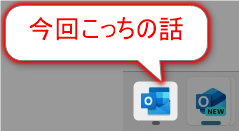
早速ですが設定手順です。
署名の設定手順
手順❶:「Outlookのオプション」ポップアップメニューを開く
1.Outlookの「ファイル」タブを選択する
2.「オプション」を選択する
手順❷:「署名とひな形」ポップアップメニューを開く
1.「メール」にある「署名」を選択する
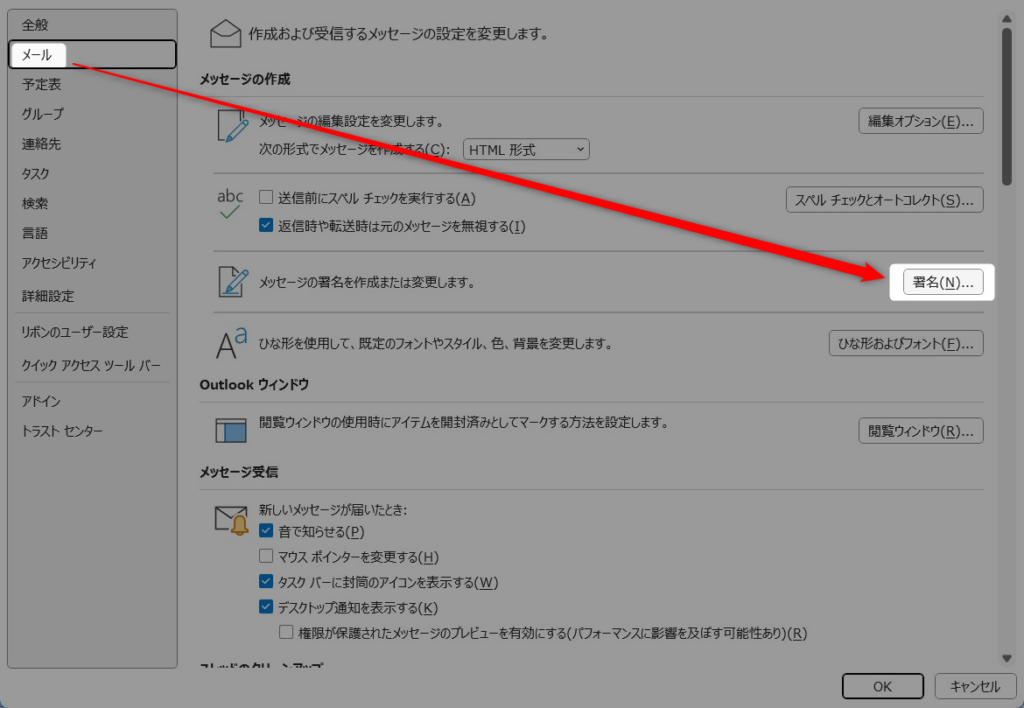
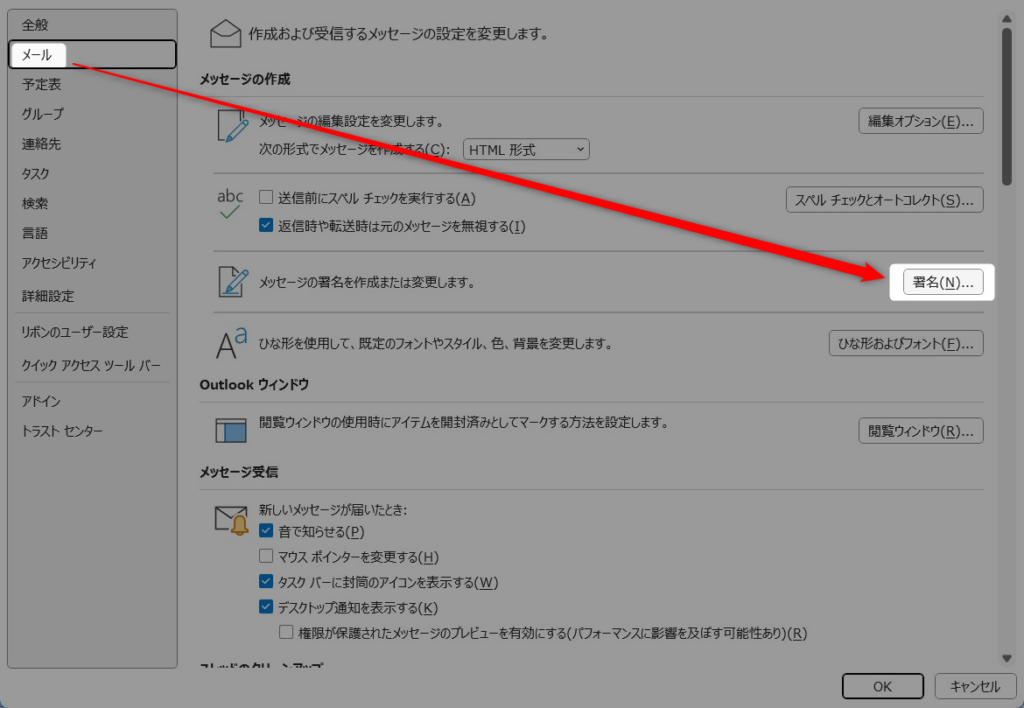
手順❸:必要事項を入力する
1.「新規作成」から署名のタイトルを決める
2.署名の本文を入力する
3.新規メールを立ち上げたときに使う署名を選ぶ
4.返信、または転送時に使う署名を選ぶ



3,4の使い分けはこの後紹介します。
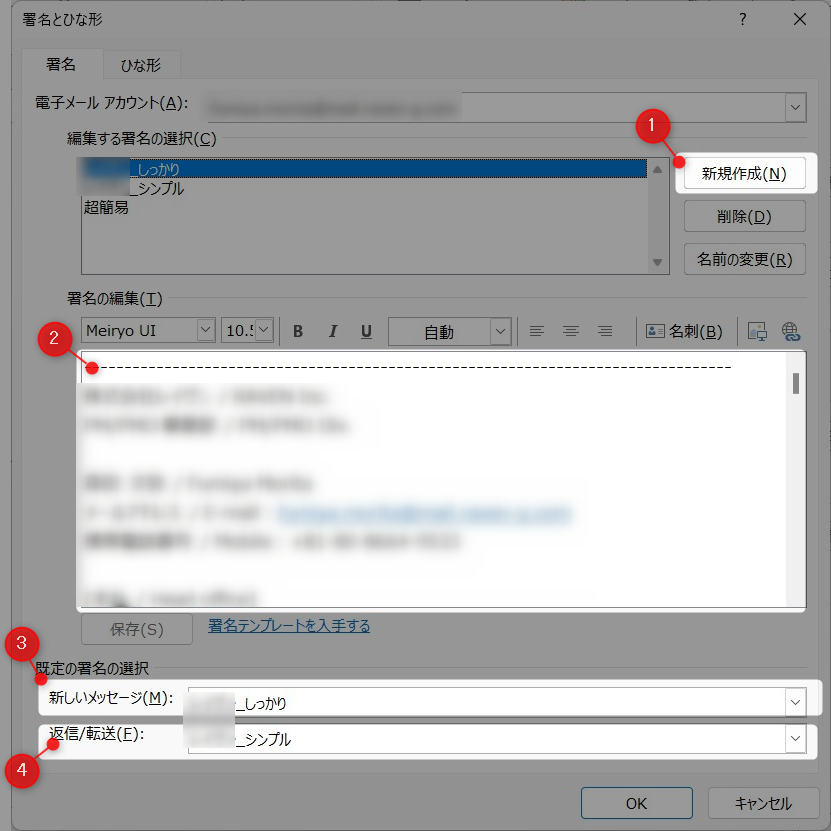
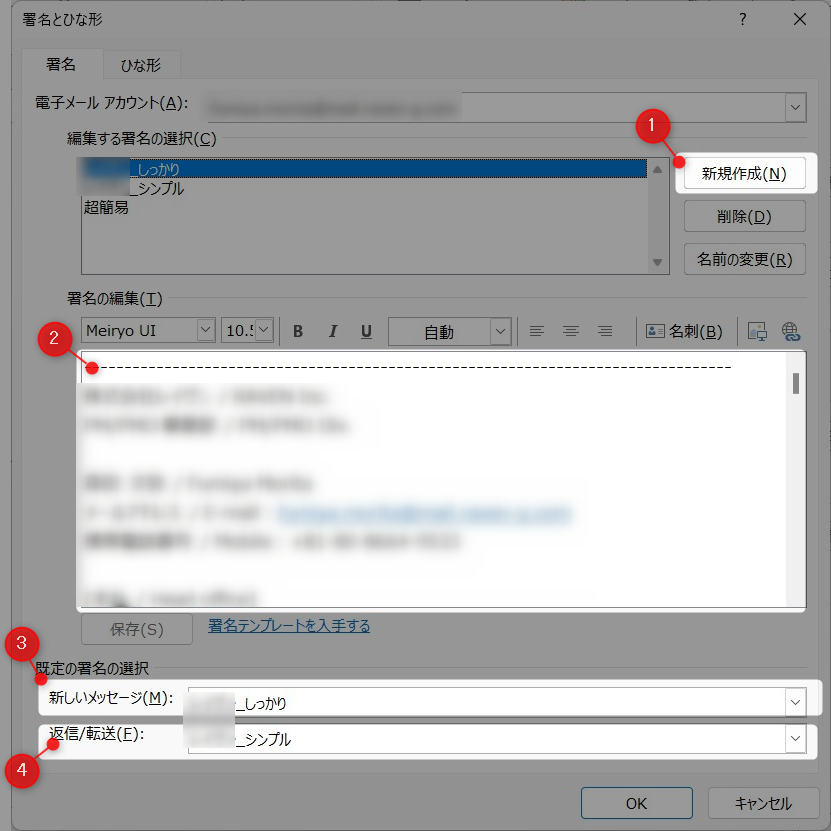
「新しいメッセージ」で使う署名を設定できれば、今後メールを新規作成する際に署名が自動的に入力された状態となります。
「新しいメッセージ」と「返信/転送」は同じ署名にしておいても問題ないですが、今回はその使い分けもこの後紹介します。
署名のひな型(テンプレート)
独断と偏見でこれにしておけば間違いないという署名テンプレートを紹介します。
赤文字部分を編集すればコピペでそのまま再利用できると思います!
しっかりバージョン
「新しいメッセージ」を作成する際の一発目のメールに適当な署名です。
------------------------------------------------------------------------------ 株式会社モリフミ / MORIFUMI Inc. ドッグラン事業部 / Dog Run Div. 森下 文朗 / Fumirou Morishita メールアドレス / E-mail:fumirou.morishita@morifumi.com 携帯電話番号 / Mobile:+81-80-1234-5678 [本社 / Head office] 〒160-0023 東京都新宿区西新宿2丁目8-100モリフミビル 25階 Morifumi Bldg 25F. 2-8-100, Nishishinjyuku, Shinjyuku-Ku, Tokyo, 160-0023, Japan TEL番号 / Tel:+81-3-1234-5678 [名古屋営業所 / Nagoya Office] 〒460-0003 愛知県名古屋市中区三の丸3丁目1-2モリフミタワー 14階 Morifumi tower 14F. 3-1-200, Sannomaru, Naka-Ku, Nagoya-Shi, Aichi, 460-0001, Japan TEL番号 / Tel:+81-52-123-4567 ホームページ / Website:https://morifumi76.com/ ------------------------------------------------------------------------------ 本メール・添付資料に機密事項が含まれている場合があります。 取り扱いには充分ご配慮頂くと共に、転用・流用はご遠慮下さい。 This email may contain confidential contents. Please handle with caution and do not transfer/copy. ------------------------------------------------------------------------------
英語表記や署名末尾にある機密事項に関する記載を載せておくと間違いなしです。



住所、電話番号は架空。
あっさりバージョン
「返信/転送」を作成する際の一発目のメールに適当な署名です。
-------------------------------------------------- 株式会社モリフミ ドッグラン事業部 森下 文朗|Fumirou Morishita tel: 052-123-4567 fax: 052-123-4568 mobile: 080-1234-5678 mail: fumirou.morishita@morifumi.com website: https://morifumi76.com/ 〒460-0003 愛知県名古屋市中区三の丸3丁目1-2 モリフミタワー 14階 --------------------------------------------------
これだけあれば事足りるでしょ、という情報のレベルで書いてます。
超簡易バージョン
しっかりバージョン、あっさりバージョンでさえちょっと重いと感じる会社名を名乗らないレベルのときに使います。
-------------------------------------------------- 森下 文朗|Fumirou Morishita mobile: 080-1234-56678 mail: fumiya.morita@morifumi.com --------------------------------------------------
そんなに使うことないです。
ユーモアバージョン
ここぞというお遊びイベントのときに使える署名です。
━━━━━━━━━━━━━━━━━━━━━━━━━━ ■□■ 森下文朗(モリシタフミロウ) ▲_▲ □■ 090-1234-5678 |‥| ■ abcdefghij@gmail.com |●| ━━━━━━━━━━━━━━━━━━━━━━━━━━
1回くらいしか使ったことないです。



新規はしっかり、あとはあっさり。このバランスです。
しっかりバージョンは毎回この量の署名は鬱陶しいですが、初回一発目であれば海外も意識したしっかりした署名ということで問題ないです。
住所を英語に変換する際は専用の無料サイトもあるので活用するのがおすすめです。
登録する際の1回だけなので誤記のないように設定しましょう。



住所の書き方の順番などが日本とは異なるので助かります!
署名を複数使い分ける方法
上記で複数登録した署名をメール作成時に簡単に変更できる操作があります。
署名の切り替え方法
変更手順
1.署名の上で右クリックする
2.ポップアップが表示されるので、変更したい署名を選択する
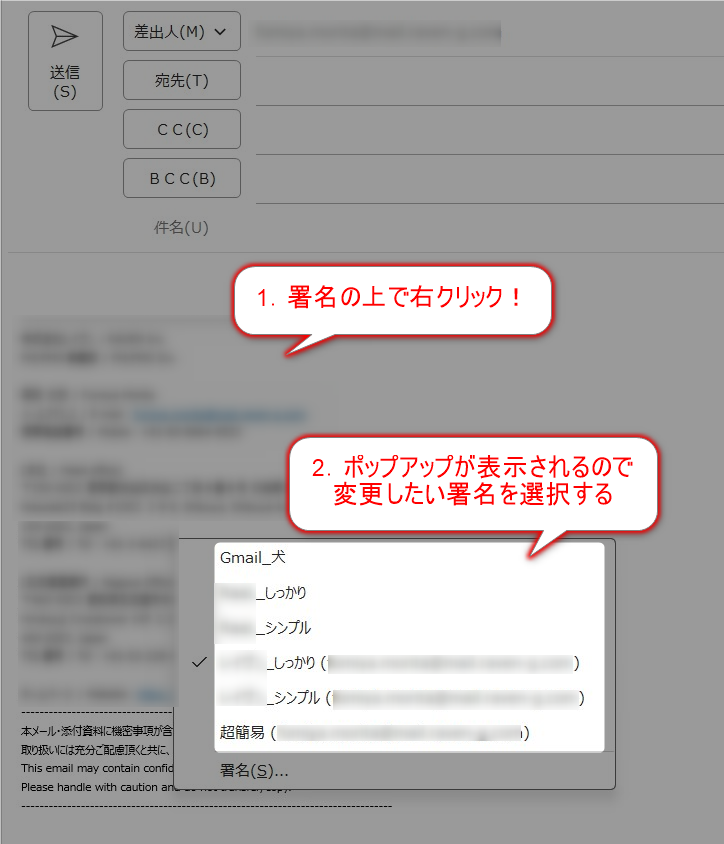
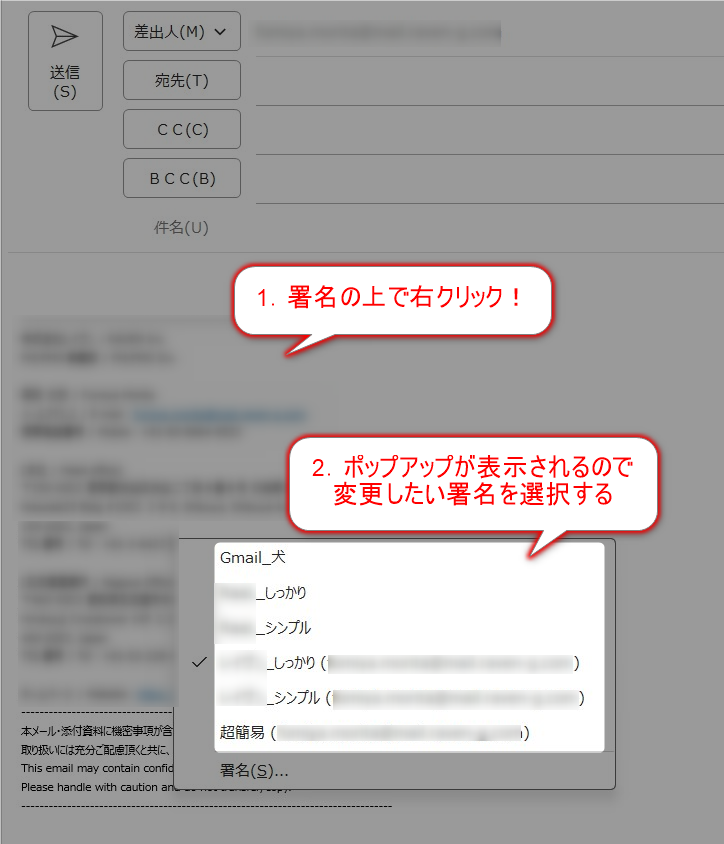
完了!
もちろん返信や転送の際も上記同様に使用可能です。
署名は「しっかりバージョン」と「あっさりバージョン」があれば事足りるのですが、複数社に所属している方にはかなり重宝すると思います。
また意外と簡単に署名が変更できるのであれば「超簡易バージョン」や、接客業であれば人によって「ユーモアのあるわいい署名」を使い分ける方もいると思います。



実体験として2社所属しているときはかなり使ってました。
まとめ
署名から連絡先を拾おうとしている人がいた場合、きっとそれは急いでいるときです。
そんな際に署名がない人は「なんで署名設定してないんだよ」と思われても仕方ないです。
仕事をする上で相手のコミュニケーションコストを奪わないこと、代わりに引き取ってあげることは非常に重要だと思っています。
その中の1つとしても署名は必ず登録しておくべきだと思います。



署名の設定していないのは情弱!
是非しっかり署名とあっさり署名を使い分けてください。
現場からは以上です!
オンライン説明のご紹介
記事で紹介した内容を設定したいけどできなかった、もっと詳しく知りたいという方がいましたら直接会話することも可能です。
まずはお気軽にココナラからのチャット、またX(旧Twitter)からのDMをいただければご対応します。



良いと思っていただけたら是非。
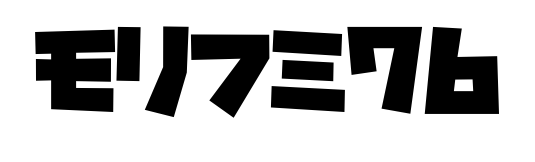
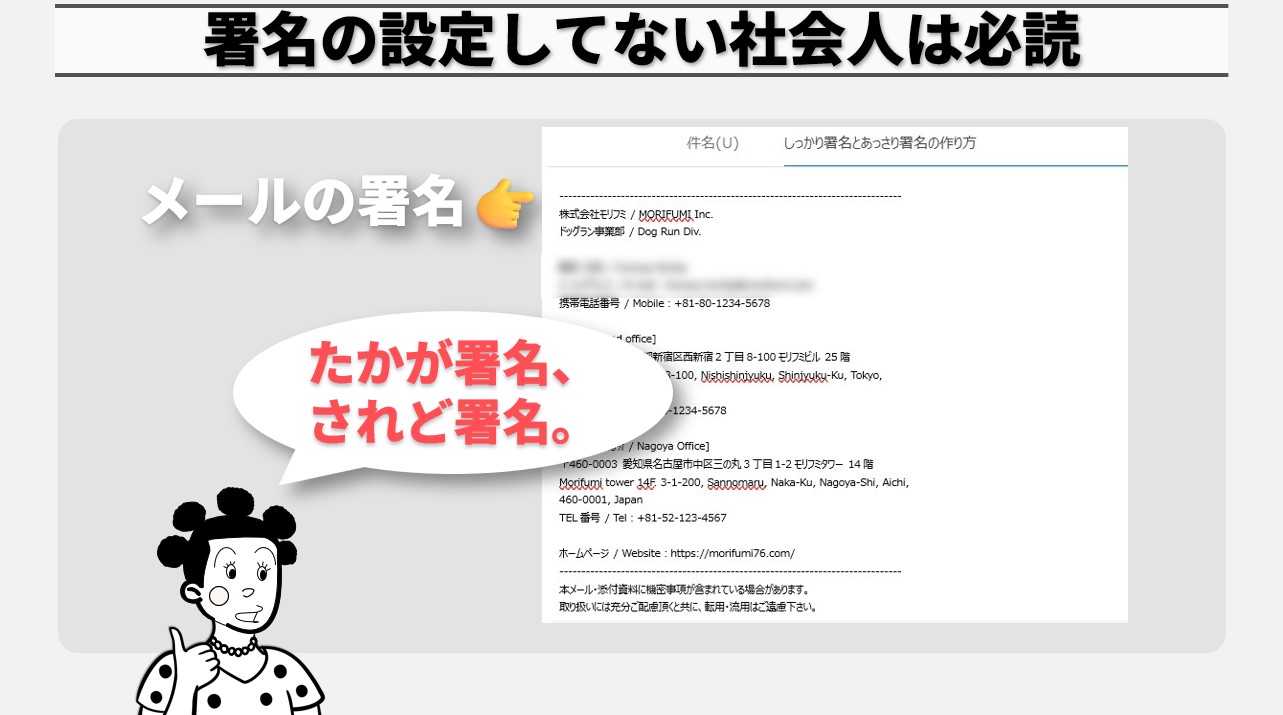

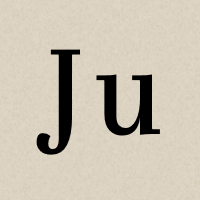
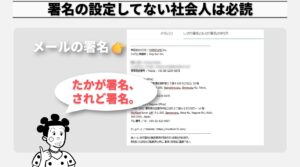
コメント